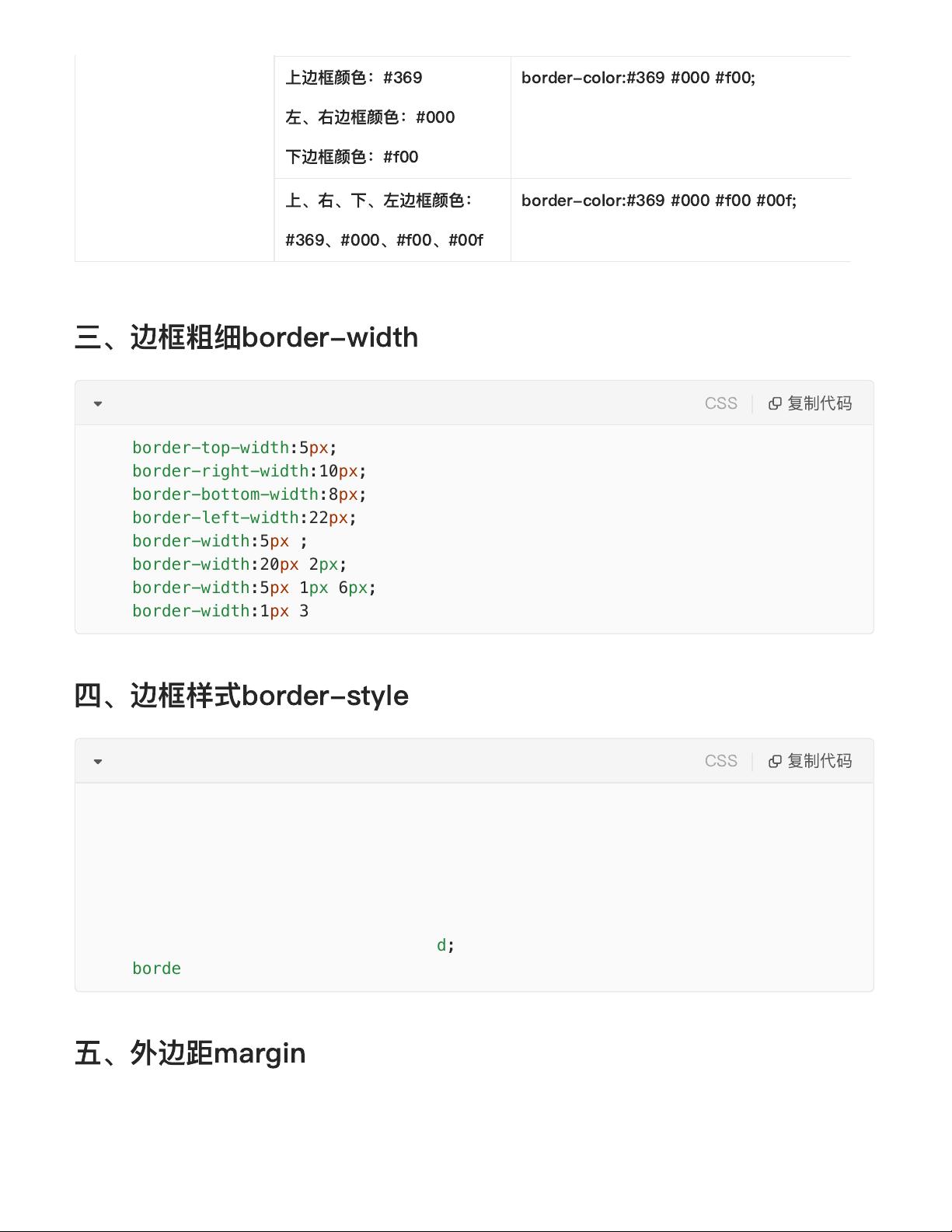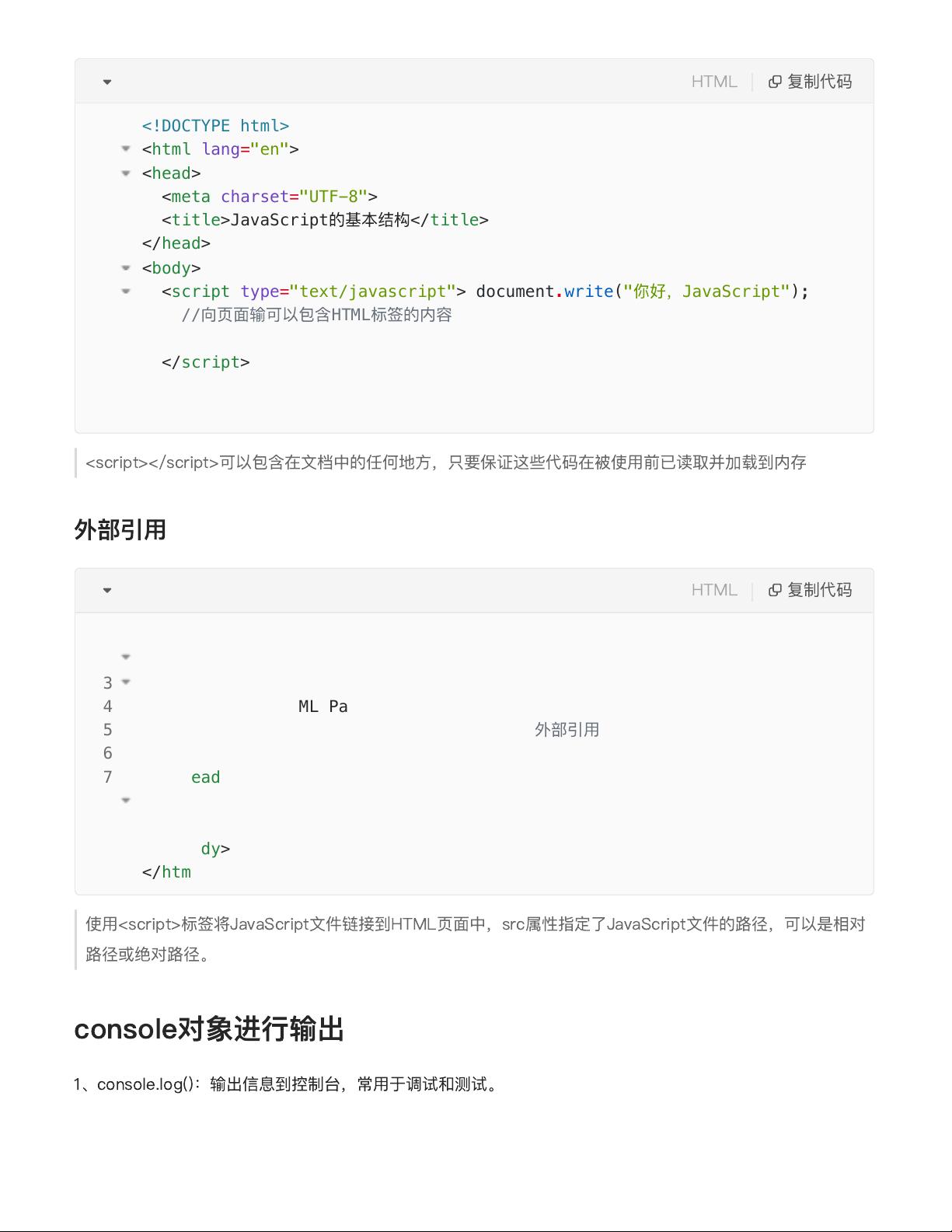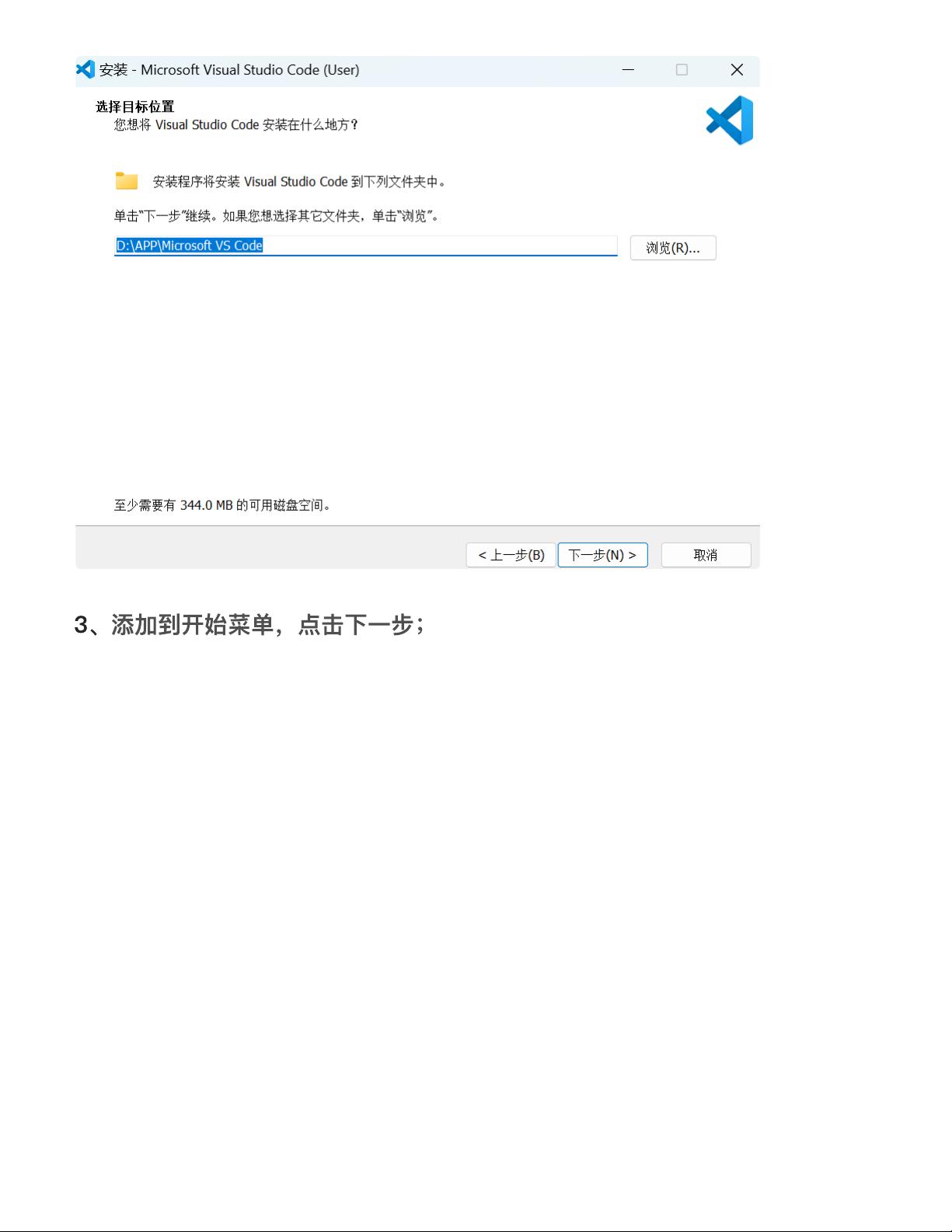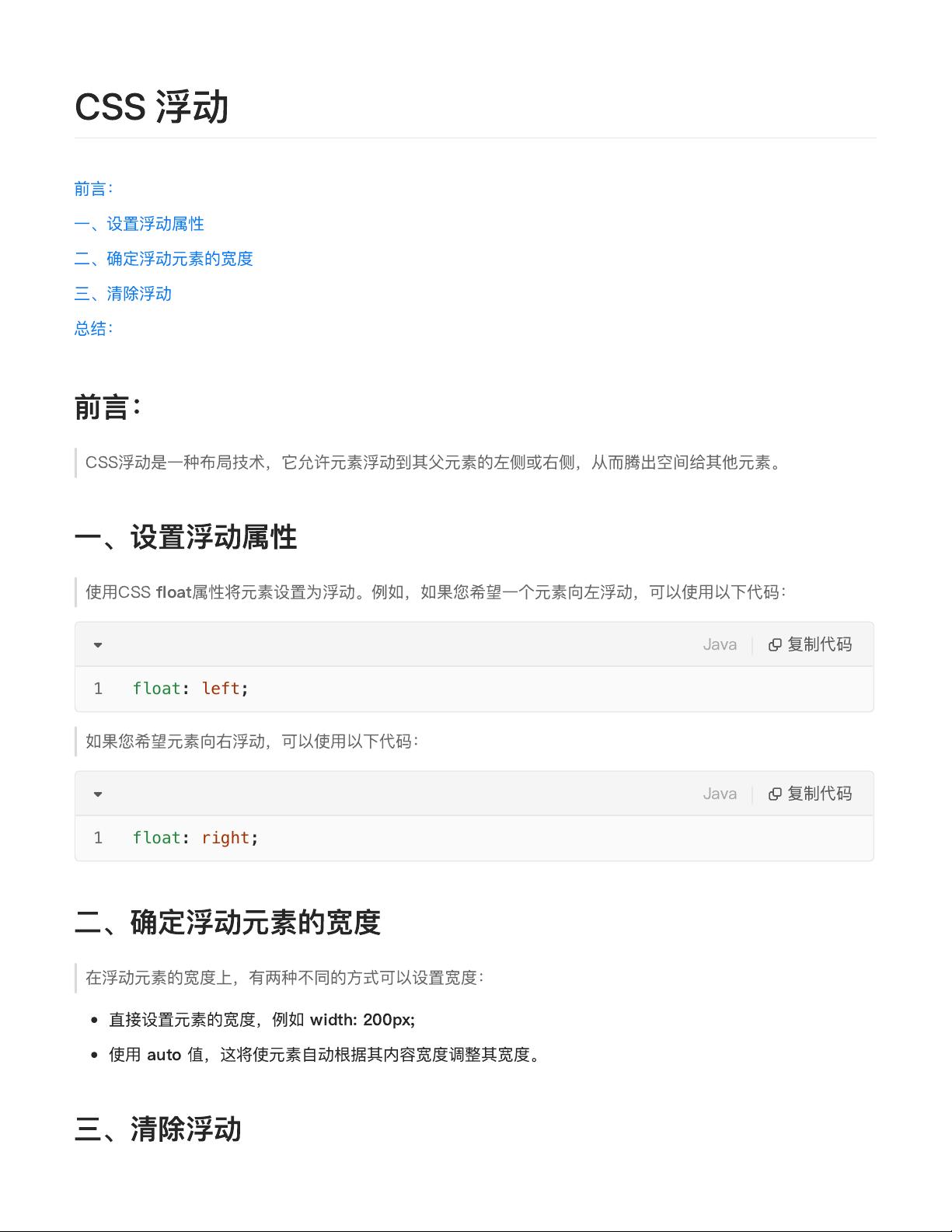
1
VS
C
o
de
下
载
与
安
装
使
⽤
教
程
⼀
、
VS
C
o
de
介
绍
⼆
、
官
⽅
下
载
地址
三
、
VS
C
o
de
安
装
、
点
击
我
同
意
此
协
议
,
点
击
下⼀
步
;
、
点
击
浏
览
,
选
择
安
装
路
径
,
点
击
下⼀
步
;
、
添
加到
开
始
菜
单
,
点
击
下⼀
步
;
、
根
据
需
要
勾
选
,
点
击
下⼀
步
;
、
确
认
信
息
,
点
击
安
装
;
四
、
开
始
使
⽤
VS
C
o
de
、
安
装
中
⽂
语⾔
包
并
将
显
示
语⾔
改
为中
⽂
,
点
击
安
装
并
重
启
;
、
访
问
所
有
内
容
只
需
要
⼀个
快
捷⽅
式
;
、
点
击
浏
览语⾔
拓
展
,
可
以
按
需
安
装语⾔
插
件
;
、
选
择
项
⽬
⽂
件
夹
;
五
、
了
解
基
础知
识
、
优
化
设
置
,
点
击
调
整
我
的
设
置
;
、
充
电
学
习
点
击
观
看
教
程
;
六
、
新
建
项
⽬
、
由
于
vs
c
o
de
没
有
新
建
项
⽬
,
所
以
只
能
⼿
动
新
建
⽂
件
夹
导
进
去
、
然
后
创
建
⽂
件
,
例
如
:
H
T
ML
https://code.visualstudio.com/
⼀
、
VSCode
介
绍
VSCode
是
⼀
款
由
微
软
开
发
且
跨
平
台
的
免
费
源
代
码
编
辑
器
;
该
软
件
⽀
持
语
法
⾼
亮
、
代
码
⾃
动
补
全
、
代
码
重
构
、
查
看
定
义
功
能
,
并
且
内
置
了
命
令
⾏
⼯
具
和
Git
版
本
控
制
系统
。
⼆
、
官
⽅
下
载
地址
点
击
“
Download for Windows
”
下
载
Windows
版
本
;
点
击
Download
选
择
下
载
其
他
版
本
;